透過將表單網址加入特殊參數 pqv ,可以查詢篩選表單中的資料以及下載篩選後的資料。以下為範例說明:
除了在上方搜尋列上使用布林運算子之外,也可以通過在表單網址使用特殊參數來進行篩選查詢。
假設表單網址是:https://www.ragic.com/accountname/tabname/3?PAGEID=wSM (忽略後面的 ?PAGEID=wSM 部分)
則特殊參數網址為:
https://www.ragic.com/accountname/tabname/3?pqv100003=New
1. 在 ? 後加上參數名稱:pqv。
2. 在參數後加上想要篩選的欄位編號(欄位編號可以利用這個方法找到)。
3. 在欄位編號後加上 = 以及想要篩選的條件,在我們的範例中是「New」。當欄位值是英文時,需要區分大小寫。
輸入該網址後,便可以直接查詢在該表單中的該欄位值為「New」的所有資料。
備註:
(1) 有多項篩選條件時,可以使用 & 符號來區分條件。
(2) 想使用比較運算符號( <、> 或 >=)時,例如篩選欄位值大於 20 的資料,不適用於此方法,請使用左側搜尋列來篩選。
使用者有表單資料的存取權限的話,除了讓使用者自己進入表單手動做匯出資料的動作以外,也可以直接傳送將表單資料下載成 Excel 檔、 csv 檔或是以友善列印顯示的網址給使用者,如果要下載的是篩選過的資料的話,在網址中加入特殊參數 pqv 即可。
下面是三種不同資料匯出選項的功能網址:
| 匯出格式 | URL |
|---|---|
| Excel 檔 | www.ragic.com/account_name/tab_path/sheet_path.xlsx |
| CSV 檔 | www.ragic.com/account_name/tab_path/sheet_path.csv |
| 友善列印 | www.ragic.com/account_name/tab_path/sheet_path.xhtml |
要將表單資料匯出成 Excel 檔的話,網址為:
https://www.ragic.com/testaccount/practicetab/1.xlsx
如果要匯出篩選過的資料的話,可以在匯出資料的網址上加上特別參數:
https://www.ragic.com/testaccount/practicetab/1.xlsx?pqv1000105=Taiwan
1. 在 ? 的前面是原本匯出成 Excel 檔的網址。
2. 在 ? 後加上參數名稱:pqv。
3. 在參數後加上想要篩選的欄位編號(欄位編號可以利用這個方法找到)
4. 在欄位編號後加上 = 以及想要篩選的條件,在我們的範例中是「Taiwan」。當欄位值是英文時,需要區分大小寫。
備註:
(1) 有多項篩選條件時,可以使用 & 符號來區分條件。
(2) 想使用比較運算符號( <、> 或 >=)時,例如篩選欄位值大於 20 的資料,不適用於此方法。需要請系統管理者SYSAdmin將此篩選條件設成共通篩選後,利用共通篩選的分享網址來取得將篩選的資料下載成 Excel 檔的分享網址
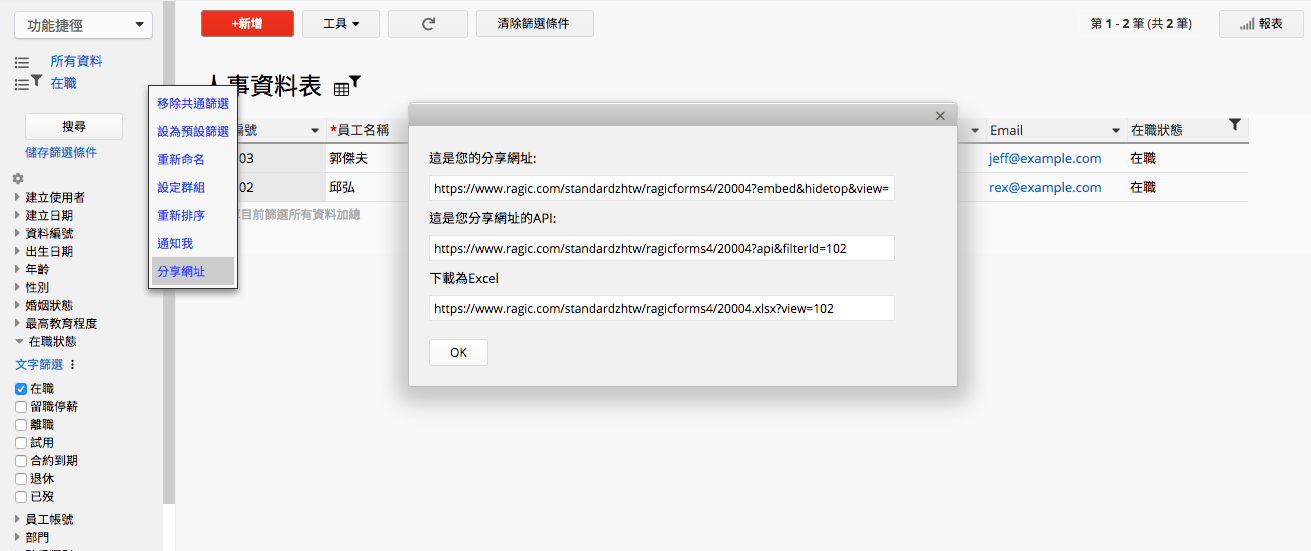
注意:使用者在下載表單資料時,只能下載有存取權限的資料,若使用者在這張表單的權限是無權限的話,使用者利用網址下載的 Excel 檔中,就不會有任何資料。
如果不希望開放權限給使用者,但又需要讓他們下載資料的話,請利用發佈到網路-用API Key來取得連結的功能。篩選資料的 pqv 參數也適用於發佈到網路的功能。
 感謝您的寶貴意見!
感謝您的寶貴意見!